怎么用u盘重装系统win10
- 分类:重装系统 回答于: 2023年04月25日 10:49:37
当使用的win10系统电脑遇到一些故障问题,例如蓝屏、系统崩溃、病毒感染等,这些问题可能会影响您的电脑工作和生活,这时需要通过给电脑重装系统win10解决。那么怎么用u盘重装系统win10?下面就给大家介绍下u盘重装系统win10的方法步骤,以便您能够轻松地解决这些问题。
工具/原料:
系统版本:windows10系统
品牌型号:联想yoga14
软件版本:小鱼一键重装系统1870+1个8g以上的空白u盘
方法/步骤:
步骤一:使用小鱼工具制作win10u盘启动盘
1、在一台能用的电脑上下载安装小鱼一键重装系统工具并打开,插入1个8g以上的空白u盘,进入制作系统模式。
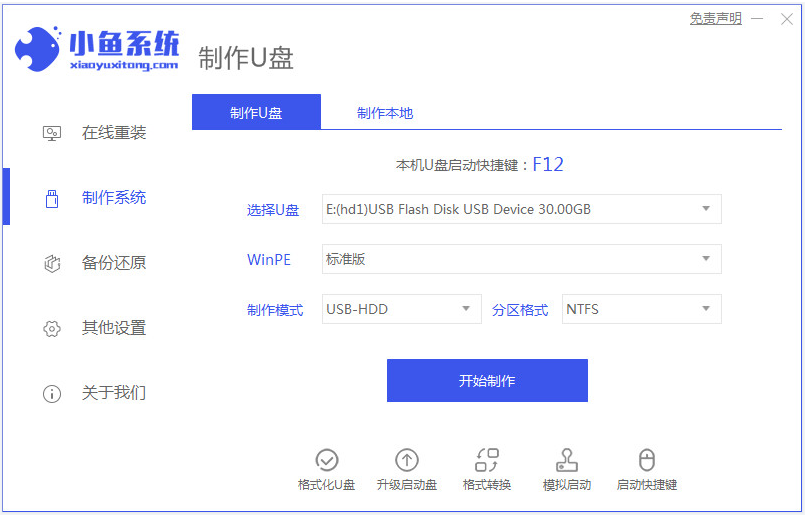
2、根据需要选择win10系统,点击开始制作u盘启动盘。
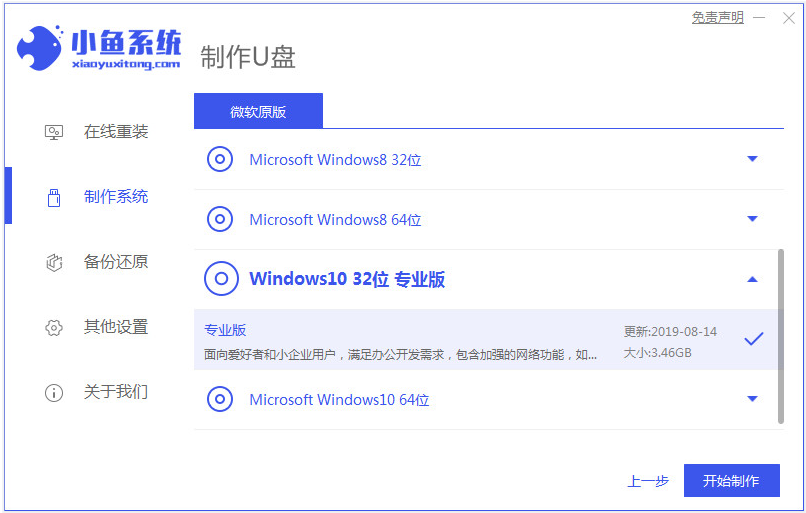
3、当u盘启动盘制作成功后,先预览需要安装的电脑主板的启动热键,再拔除u盘退出。

阶段二:使用u盘启动盘重装系统
1、将做好的u盘启动盘插入电脑,启动进pe内安装。首先电脑开机不断按启动热键进启动界面,选择u盘启动项进入到pe选择界面,选择第一项pe系统进入。

2、在pe系统内打开小鱼装机工具,选择win10系统点击安装。

3、一般默认将系统安装到系统盘c盘,安装完成后重启电脑。

4、进入到新的系统桌面即安装成功。

拓展资料:借助小鱼工具在线一键重装系统
如果说电脑还能正常进系统的情况,只是单纯的想换新的操作系统的话,那就是直接借助小鱼工具在线一键重装系统的功能实现即可。操作中只需选好系统,等待软件全自动完成所有安装步骤,省时省力,更适合电脑小白。具体的操作步骤可参照:小鱼在线一键重装系统win10教程。

注意事项:无论您使用哪种方法,都需要备份您的重要数据,以免在重装系统时丢失。
总结:
以上是使用u盘重装系统win10步骤,以及更简单的在线一键重装系统的介绍,这里借助到了好用的小鱼一键重装系统工具,可以更加简单和快速地完成系统重装。有需要的小伙伴可参照教程去下载安装使用。如果想了解更多的重装系统内容,可在“小白一键重装系统官网”内查看。
 有用
26
有用
26


 小白系统
小白系统


 0
0 0
0 0
0 0
0 0
0 0
0 0
0 0
0 0
0 0
0猜您喜欢
- 如何用u盘重装系统win11?重装系统win11..2023/04/17
- 电脑一键升级Win7系统,系统重装win7步..2022/12/26
- 咔咔装机一键重装系统软件怎么使用..2022/10/28
- 怎么重装win7旗舰版,电脑重装系统win7..2022/12/29
- 笔记本win7怎么重装系统,笔记本win7重..2023/02/09
- 小白怎么重装系统win11?小白一键重装系..2023/03/24
相关推荐
- 台式机重装系统,台式机重装系统win10步..2023/02/13
- 笔记本如何重装系统win10专业版..2023/05/03
- 电脑系统怎么重装win10,电脑重装系统wi..2022/12/21
- 戴尔笔记本怎么用u盘重装系统?小白u盘..2023/03/24
- 如何重装系统win11的方法图解..2023/04/27
- 电脑win10系统重装,u盘重装win10系统步..2022/11/29

















